Fixa att Spotify Canvas inte visas
Miscellanea / / April 04, 2023
När det kommer till musik är Spotify en app som de flesta användare runt om i världen föredrar. Det är inte bara en fantastisk musikplattform utan den erbjuder också andra funktioner som Spotify canvas. Spotify canvas är en av de många funktionerna i Spotify som låter användare lägga till en 8-sekunders visuell loop som visas i vertikalt format för att fylla skärmen. Den här funktionen visas i alternativet Spelas nu istället för ditt albumomslag. Tyvärr är denna fantastiska funktion inte tillgänglig för vissa Spotify-användare. Om du står inför samma problem där Spotify canvas som inte visar problem uppstår, kommer dagens guide att hjälpa dig att fixa det. Vår guide kommer att upplysa dig om varför jag inte kan se Spotify canvas och hur man fixar det också. Så låt oss börja med att fixa Spotify-canvasproblemet direkt.
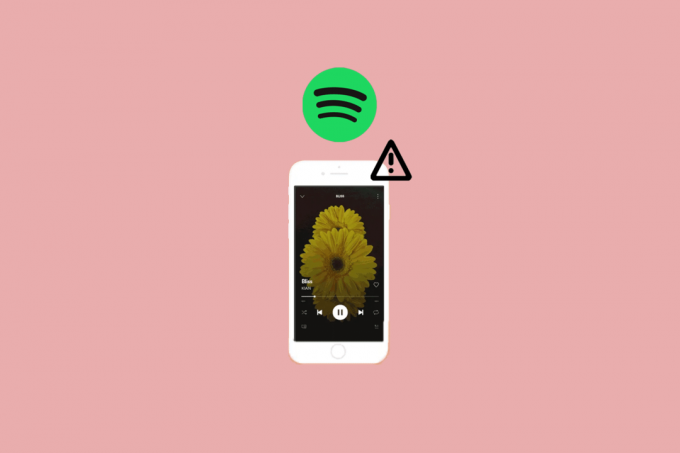
Innehållsförteckning
- Så här fixar du att Spotify Canvas inte visas
- Varför visas inte Spotify Canvas?
- Så här fixar du att Spotify Canvas inte visas på Android
- Metod 1: Starta om telefonen
- Metod 2: Verifiera regionstöd
- Metod 3: Felsök Internetanslutning
- Metod 4: Inaktivera Data Saver
- Metod 5: Aktivera Canvas
- Metod 6: Rensa Spotify-cache och cookies
- Metod 7: Uppdatera Spotify-appen
- Metod 8: Skapa ett nytt konto
- Metod 9: Installera om Spotify-appen
Så här fixar du att Spotify Canvas inte visas
I den här artikeln har vi förklarat lösningarna för att fixa Spotify-duk som inte visas på Android-enheten.
Varför visas inte Spotify Canvas?
Det har varit många liknande rapporter om att Spotify-canvas-funktionen inte fungerar av användare. Medan vissa inte kan komma åt funktionen på kartan, fastnar andra med en svart skärm när de försöker spela spår. Canvasproblemet kan uppstå på grund av orsakerna nedan:
- Tillfälliga problem med Spotify-appen.
- Internetanslutningsproblem
- Spotify canvas-funktion stöds inte av regionen.
- Om datasparfunktionen är påslagen.
- Föråldrad programvara för Spotify-appen.
Så här fixar du att Spotify Canvas inte visas på Android
Om du har problem med att använda canvas-funktionen på din Android-telefon så har vi samlat några användbara metoder för dig som hjälper dig att fixa canvas-funktionen som saknas på Spotify.
Metod 1: Starta om telefonen
Den första metoden som är involverad i att fixa Spotify-canvas-funktionen som inte är tillgänglig är att starta om enheten. Att starta om din mobiltelefon hjälper dig att ladda om Spotify-resurser och åtgärda tillfälliga problem som kan uppstå under appens användning. Du kan starta om din Android-telefon med hjälp av vår guide på Hur startar jag om eller startar om din Android-telefon?

Metod 2: Verifiera regionstöd
Spotify canvas-funktionen som saknas är ett problem som du kan möta om din region inte stöder den. De canvas-funktionen på Spotify är endast tillgänglig i ett fåtal regioner över hela världen inklusive Afrika, Europa, Asien, Nordamerika, Sydamerika, Oceanien och andra. Om du bor i länderna som anges nedan, kommer inte canvas-funktionen att vara tillgänglig för dig:
- Indien
- Ryssland
- Ukraina
- Egypten
- Israel
- Libanon
- Kuwait
- Jordanien
- Qatar
- Palestina
- Saudiarabien
- Förenade arabemiraten
- Algeriet
- Moldavien
- Belarus
- Bahrain
- Marocko
- oman
Läs också:Fixa inget ljud på Spotify på Android
Metod 3: Felsök Internetanslutning
Även en instabil och svag internetuppkoppling kan leda till att Spotify-duken inte visas. Dåliga nätverksproblem kan hindra dig från att komma åt canvas-funktionen så att du behöver höghastighetsinternet eller Wi-Fi för att åtgärda det här problemet. Om din anslutning är svag kan du kolla vår guide på Hur man ökar internethastigheten på din Android-telefon.
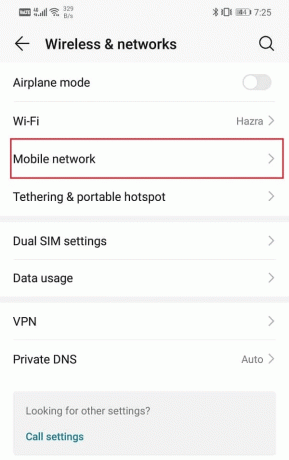
Metod 4: Inaktivera Data Saver
Spotify har också en funktion för datasparläge som gör det möjligt för användare att begränsa applikationens dataanvändning när de använder mobildata. Men det här läget inaktiverar även andra funktioner som högkvantitetsströmning, canvas och mobilnedladdning. Därför, om du undrar varför jag inte kan se Spotify-duken, se till att datasparläget är avstängt genom att följa stegen nedan:
1. Tryck på Spotify-appikon på din enhet för att öppna den.
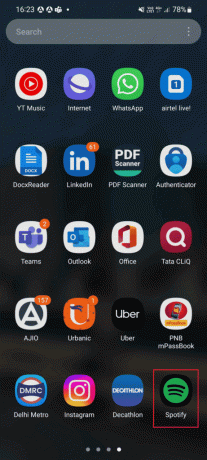
2. Klicka nu på Inställningar kugghjulsikon på skärmen.

3. Leta upp Datasparare alternativet och tryck på det för att öppna.

4. Till sist, stänga av de Datasparare alternativ.
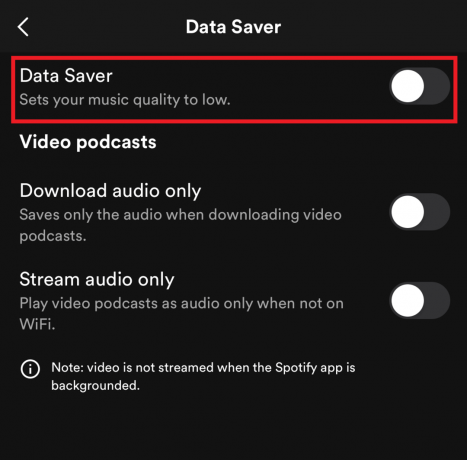
Läs också:Så här åtgärdar du anslutningsfel för Spotify Code 4 i Windows 10
Metod 5: Aktivera Canvas
För att fixa att Spotify canvas inte visar Android måste du se till att funktionen är aktiverad på din enhet. Du kan aktivera canvas-funktionen genom att följa stegen nedan:
1. Tryck på Spotify app på din Android-telefon och öppna dess inställningar.

2. Scrolla ner och hitta Duk alternativ i inställningar.
3. Se till att göra det nu växla på Canvas och starta om appen.
Metod 6: Rensa Spotify-cache och cookies
Att rensa Spotify-cache och cookies är viktigt för att åtgärda Spotify-canvasfunktionen som saknas. Appens cache och cookies kan bli korrupta med tiden och måste därför rensas för att du ska kunna använda canvasfunktionen. Följ stegen nedan för att rensa cacheminnet och cookies från Spotify:
1. Tryck på Spotifyprogramikonen att öppna sin inställningar.

2. Scrolla ner i inställningar och tryck på Rensa cache i det.

3. Till sist, tryck på Rensa cache för att slutföra processen.
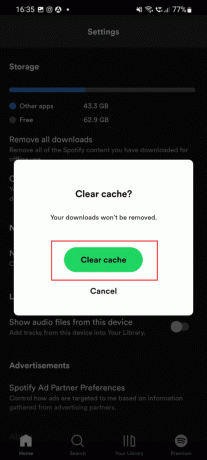
Läs också:Åtgärda Spotify Error Code 17 på Windows 10
Metod 7: Uppdatera Spotify-appen
Du kan också prova uppdatera Spotify-appen för att fixa att Spotify-duken inte visas. En föråldrad version av appen kan störa canvas-funktionen på din enhet. Därför måste du installera den senaste versionen av appen genom att följa stegen nedan:
1. Tryck på Play Butik ikonen på din Android-telefonskärm.
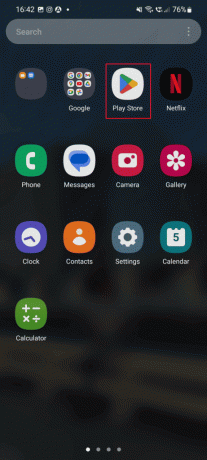
2. I sökfältet, sök efter Spotify appen och tryck på Uppdatering alternativ.
3. När appen har uppdaterats trycker du på Öppen knappen för att starta den och kontrollera om du nu kan komma åt funktionen Spotify canvas.
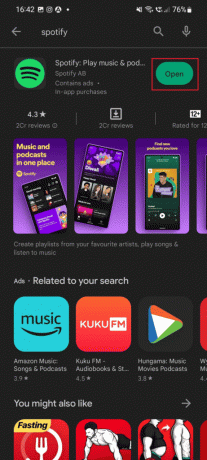
Metod 8: Skapa ett nytt konto
En annan anledning till att Spotify-canvas-funktionen saknas kan vara testningen av canvas-funktionen. Denna testning är en del av förändringen på serversidan som endast kan fixas av proffs. Därför kan du inte ta med den här funktionen till ditt nuvarande konto om problemet kvarstår. Så om du vill ha den här funktionen omedelbart kan du skapa ett nytt konto för att komma åt den.
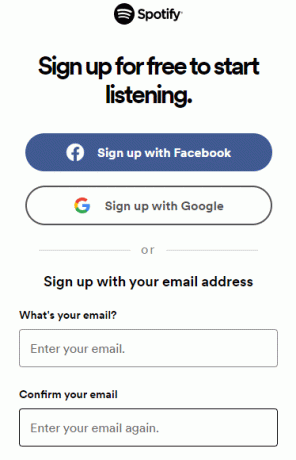
Läs också:Hur man blir av med annonser på Spotify utan Premium
Metod 9: Installera om Spotify-appen
Slutligen, om du inte kan fixa att Spotify-duken inte visas även efter att du har utfört alla ovan nämnda metoder, försök att installera om Spotify-appen på din enhet för att åtgärda problemet. Detta kommer att hjälpa dig att rensa installationsfiler från Spotify-appen på din telefon också.
1. Tryck och tryck länge på Spotify-appikon på din enhet.
2. Tryck sedan på Avinstallera alternativ på skärmen.
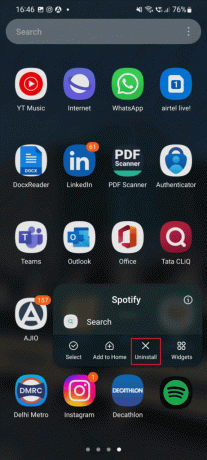
3. Klicka sedan på Play Butikapp-ikonen på din telefon.
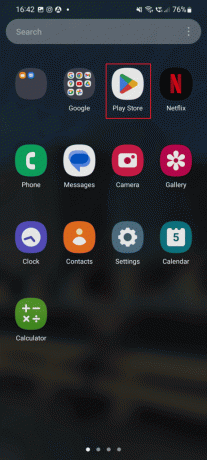
4. Sök Spotify i sökfältet och tryck på Installera knapp.

När appen har installerats, starta den och gå till arbetsytan för att kontrollera om den fungerar bra.
Vanliga frågor (FAQs)
Q1. Varför kan jag inte se Spotify canvas?
Ans. Om du inte kan komma åt Spotify canvas-funktionen kan det bero på äldre version av appen.
Q2. Är canvas-funktionen borttagen från Spotify?
Ans. Nej, kanvasfunktionen är fortfarande tillgänglig på Spotify-appen i endast ett fåtal regioner över hela världen.
Q3. Är Spotify Canvas tillgängligt i Indien?
Ans. Spotify canvas är inte tillgänglig i Indien.
Q4. Är Spotify canvas-funktionen tillgänglig för alla?
Ans. Ja, Spotify canvas-funktionen är tillgänglig för alla med administratörs- eller redaktörsåtkomst i Spotify för artister.
F5. I vilken version av Spotify är canvas-funktionen tillgänglig?
Ans. Spotify är tillgängligt för iPhones med iOS 12eller ovanför och för Android-telefoner med Version 6.0, 7.0 eller 8.0 eller senare.
Rekommenderad:
- Hur man går med i Discord Server utan länk på mobil
- Hur man hittar och visar kontakter på Instagram
- 11 sätt att fixa Spotify som slumpmässigt hoppar över låtar
- Kan du se din aktuella Spotify-statistik?
Detta för oss till slutet av vår guide om Spotify-duken visas inte. Vi hoppas att vi kunde svara på alla dina frågor i dokumentet ovan, inklusive varför kan jag inte se Spotify-duken. Om du har några andra frågor att ställa eller förslag att ge är du välkommen att lämna dina kommentarer nedan.

Elon Decker
Elon är en teknisk skribent på TechCult. Han har skrivit instruktionsguider i cirka 6 år nu och har täckt många ämnen. Han älskar att ta upp ämnen relaterade till Windows, Android och de senaste tricken och tipsen.



